在本教程的第二部分中,我将向您展示如何使用 3ds Max 中的 RayFire 将柱子逼真地拆除成数千个不同大小的块。
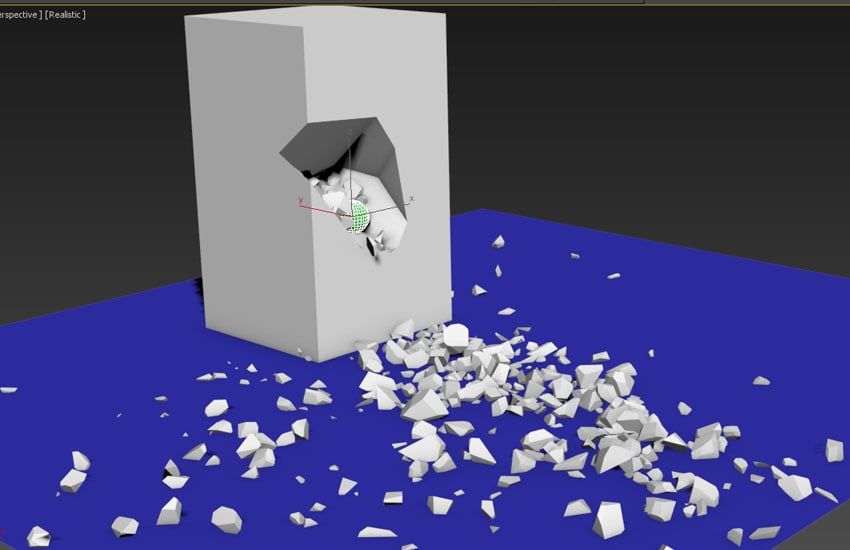
推荐: NSDT场景编辑器助你快速搭建可二次开发的3D应用场景
1. 场景设置
步骤 1
打开 3ds Max。
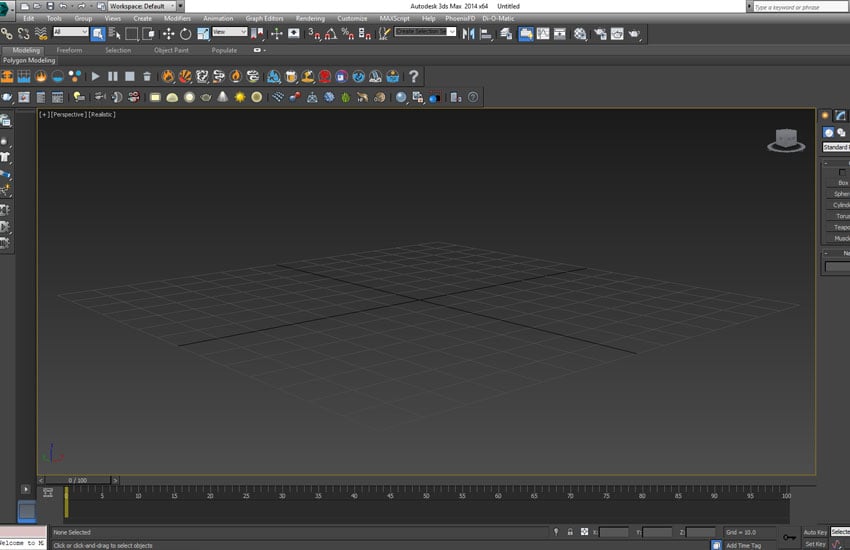
打开 3ds Max
步骤 2
转到>平面创建>标准基元并创建一个 透视视口上的地平面如下图所示。
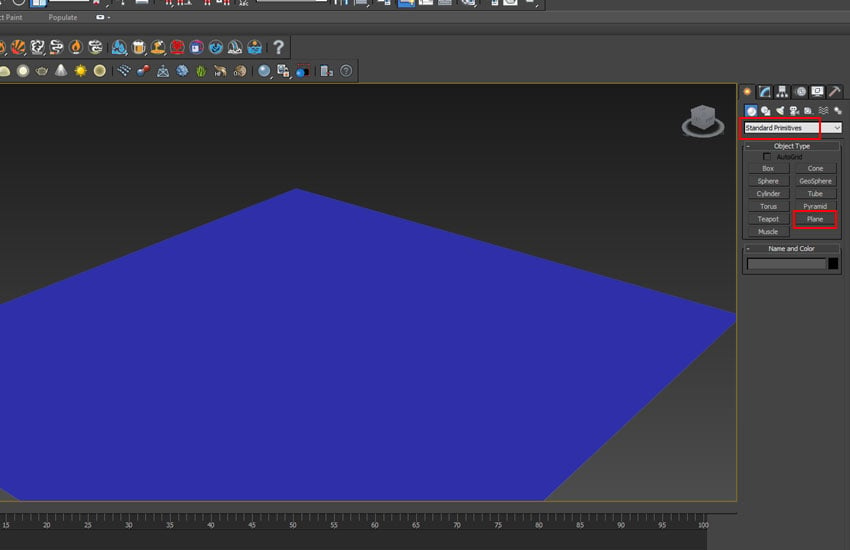
>平面创建>标准基元
步骤 3
转到创建>标准基元>框并创建墙 地平面上的结构。
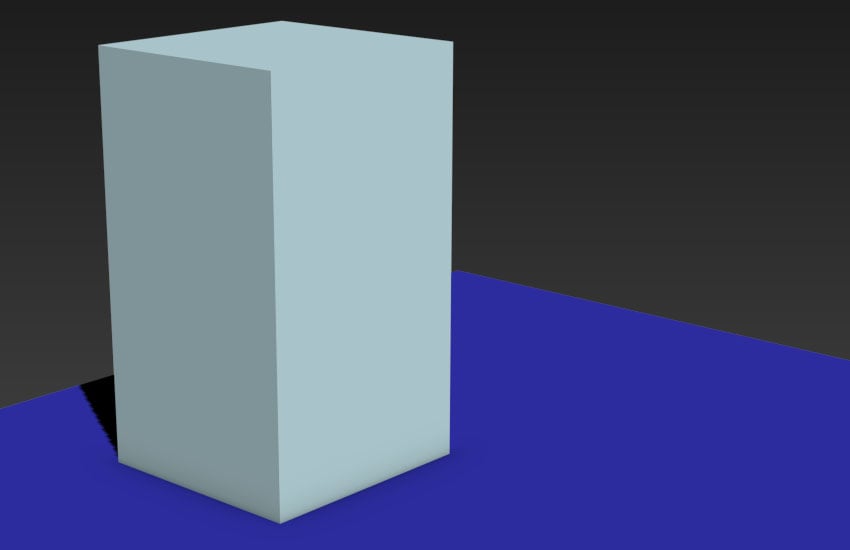
>框中创建>标准基元
步骤 4
转到创建>球体>标准基元并创建一个球 在地平面上。
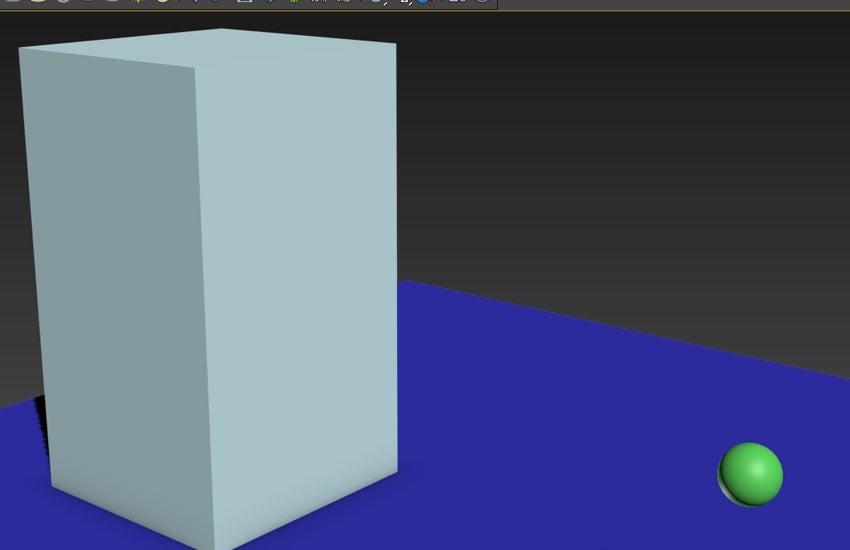
>球体创建>标准基元
步骤 5
打开自动键按钮后,为球的位置添加动画效果 这样它应该穿过 0 到 15 帧的墙壁。
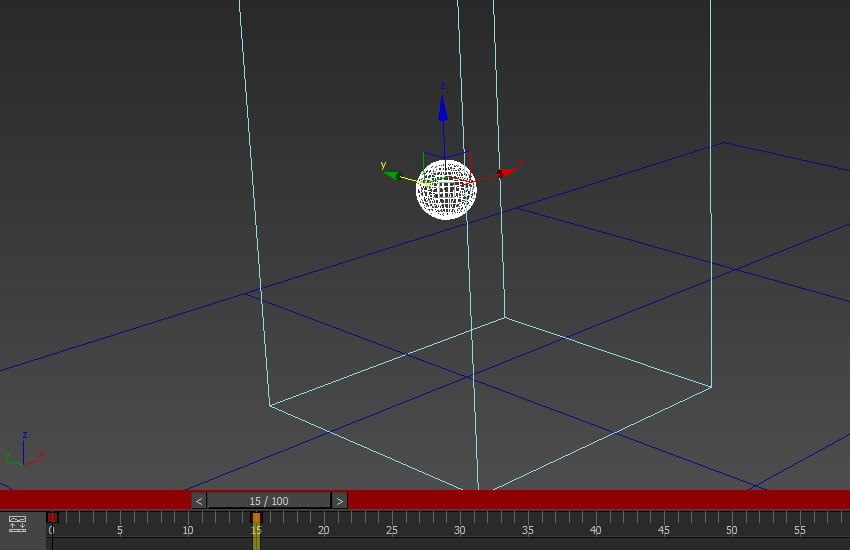
“自动键”按钮
2. 墙壁碎片
步骤 1
转到创建> 雷火。
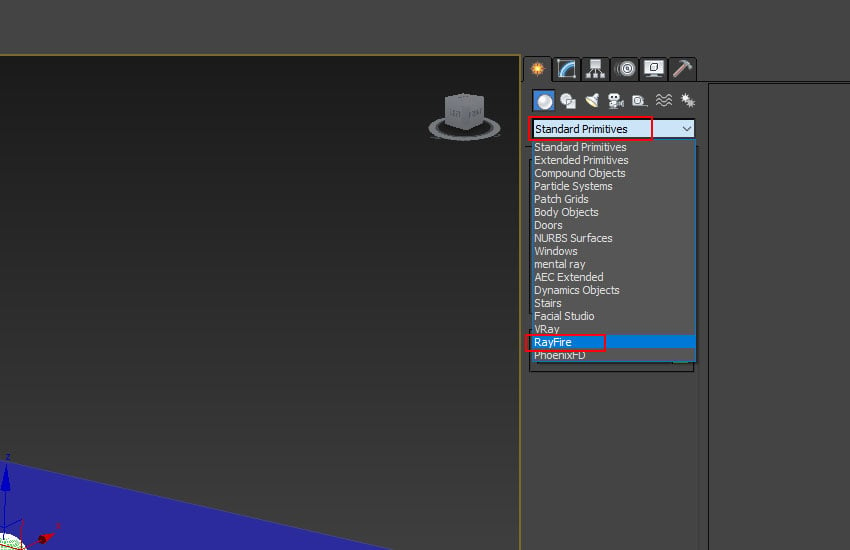
前往创建> RayFire
步骤 2
转到 RayFire >打开 RayFire Floater。它将打开RayFire漂浮物窗口。
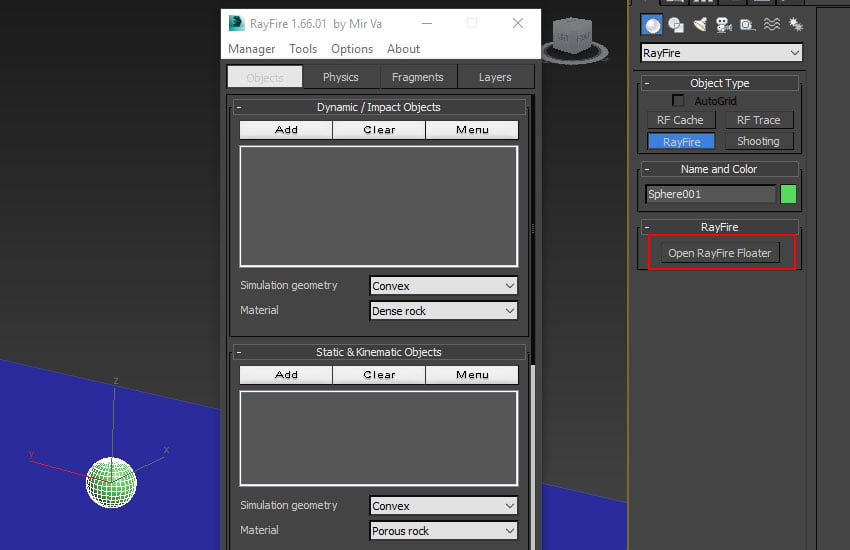
前往 RayFire > Open RayFire Floater
步骤 3
选择墙壁后,转到“对象”选项卡下的“动态/影响对象”窗口,然后单击“添加”。它将在列表中添加墙对象。
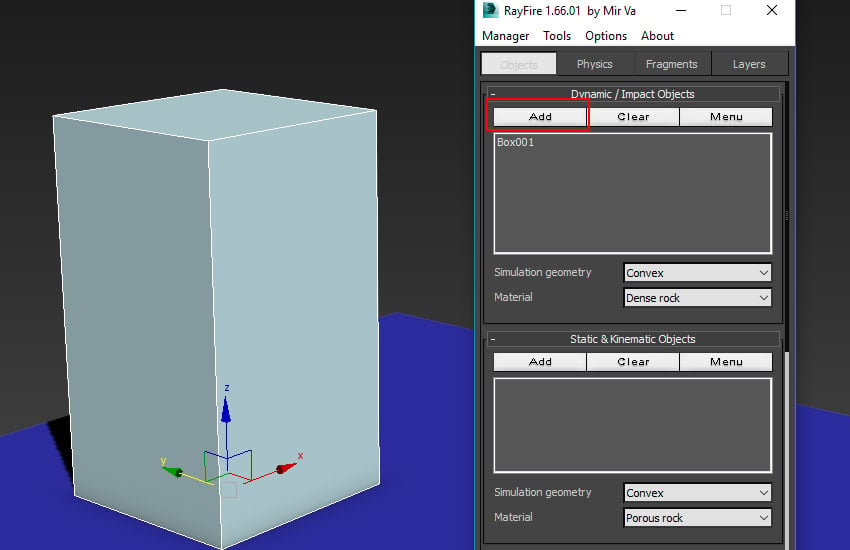
“动态/影响对象”窗口
步骤 4
选择球和平面后,转到静态和运动对象窗口,然后单击添加按钮以将所选对象添加到列表中。
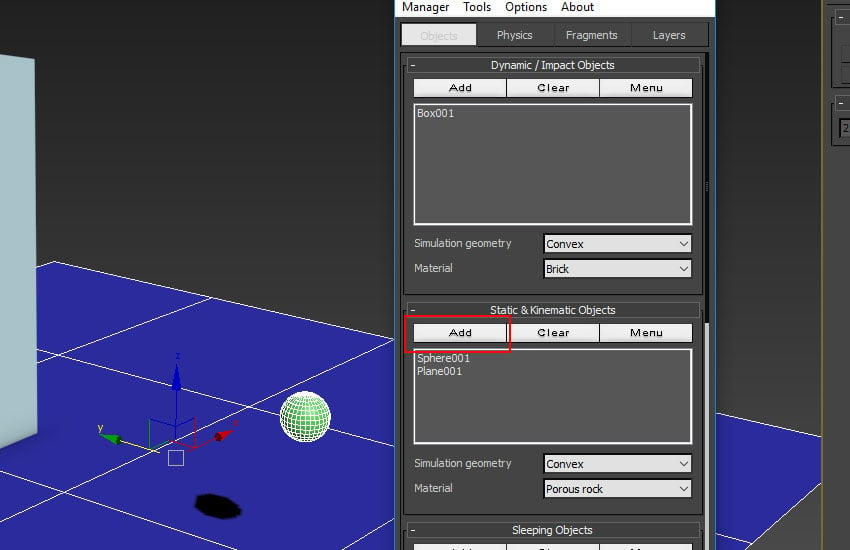
静态和运动对象窗口
步骤 5
转到片段选项卡,将碎片类型设置为 Voronoi-均匀,迭代设置为 10。点击碎片打破墙壁 成碎片。
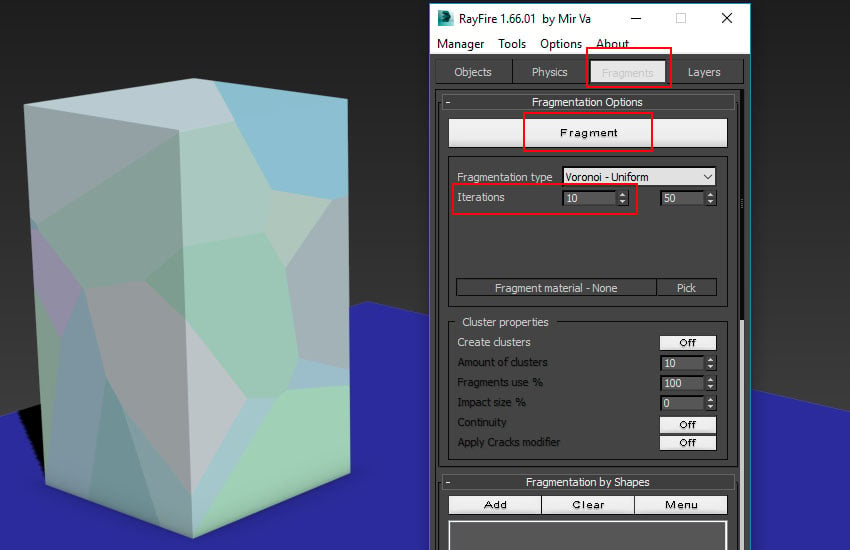
转到片段选项卡
步骤 6
再次转到“对象”选项卡,然后单击“清除”按钮以从“动态/影响对象”列表中删除所有动态对象。
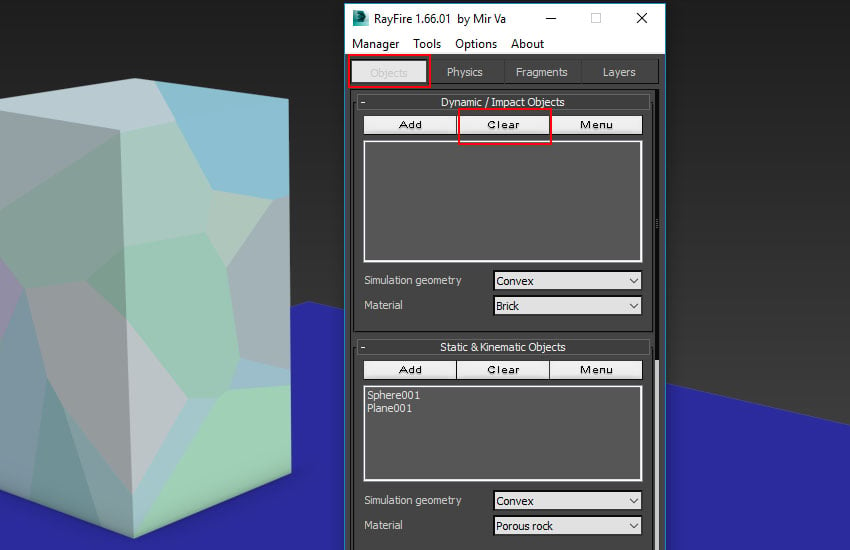
动态/冲击对象列表
步骤 7
选择指定的墙块,然后单击“添加”按钮 在列表中添加所选对象。
选择此块是因为这是 块将被球击中并分解成更小的块。

“添加”按钮
步骤 8
选择块的其余部分后,转到 Static & 运动对象窗口,然后单击添加按钮以添加选定的 列表中的区块。这些区块将不受命中的影响。
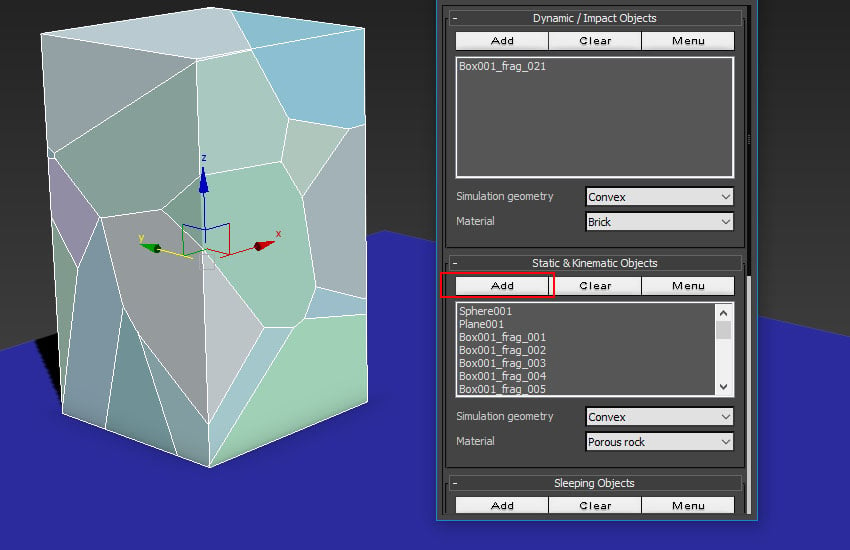
静态和运动学对象
3. 墙体拆除模拟
步骤 1
转到物理选项卡,在拆除属性下, 打开拆除几何图形选项。
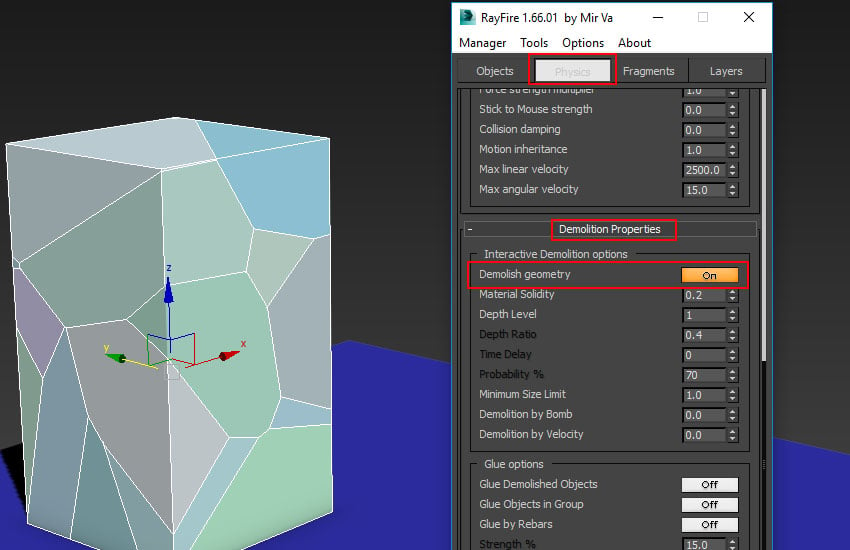
转到“物理”选项卡
步骤 2
由于“拆除几何图形”选项设置为 ON,因此“预览”选项将不起作用。因此,单击烘焙按钮。
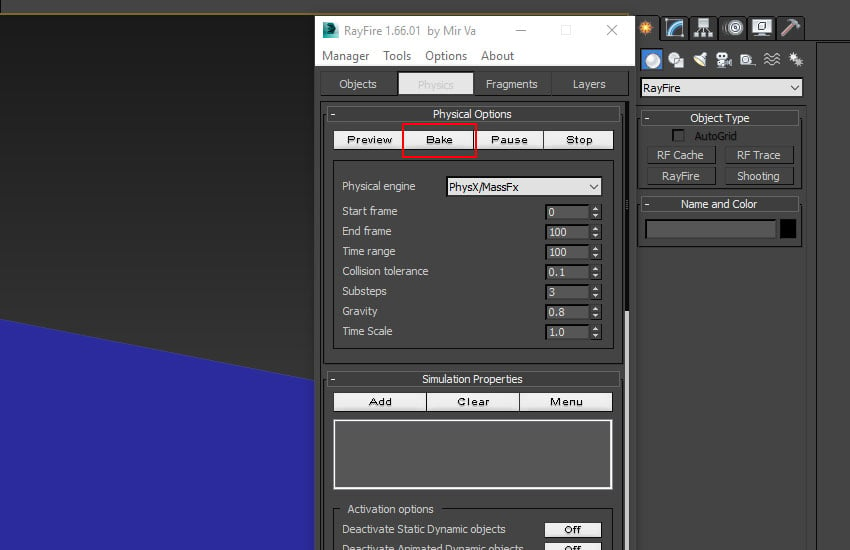
“拆除几何体”选项
步骤 3
你会看到球进一步打破了块,但更大 碎片。
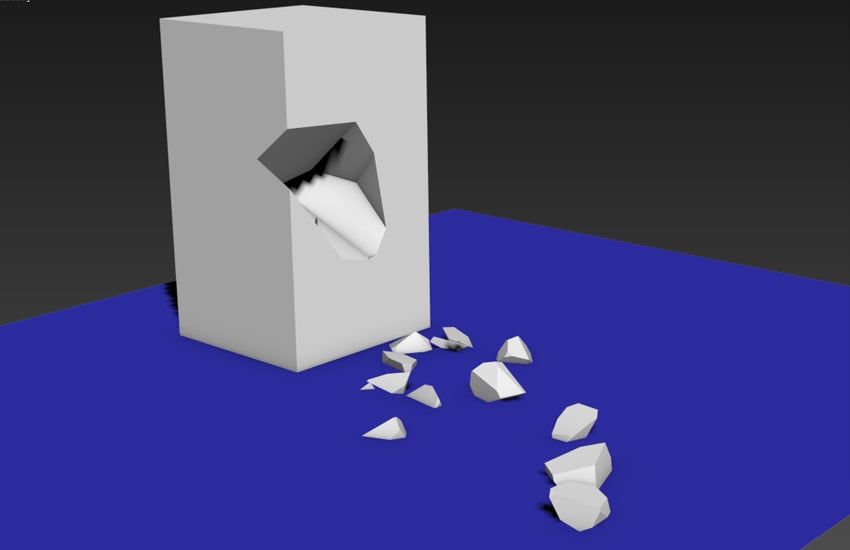
你会看到球进一步打破了块
步骤 4
为了使破碎的碎片更详细、更小,您需要 将材质坚固性值降低到 0.1。
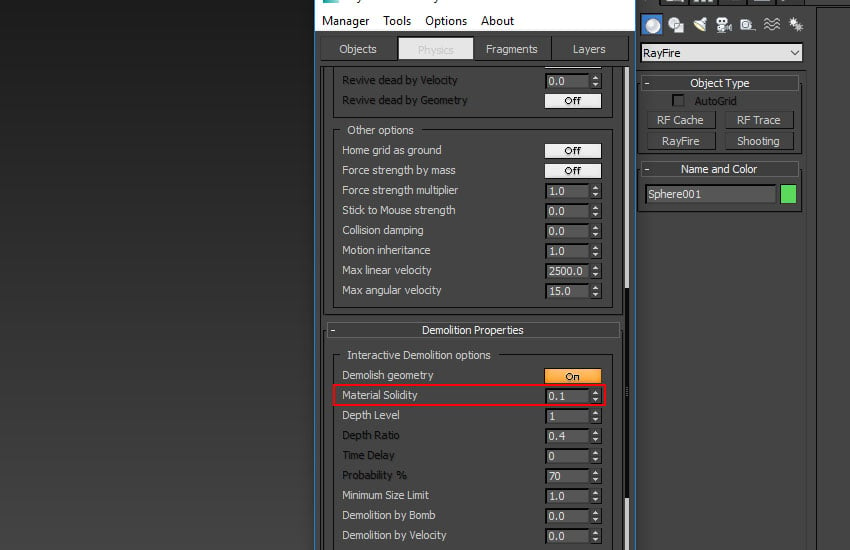
步骤 5
现在通过按烘焙按钮再次开始模拟。 这一次,您将看到更详细和更小的片段。
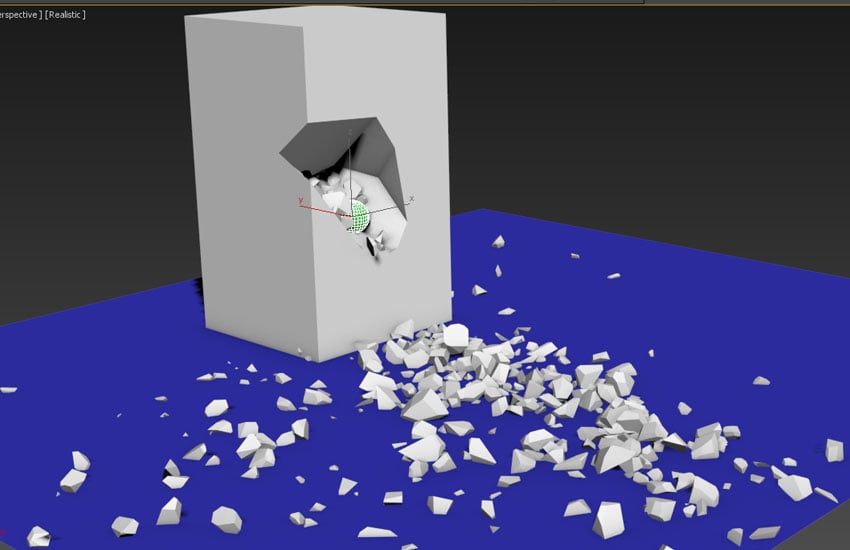
“烘焙”按钮
原文链接:3ds Max动力学插件RayFire图文教程:如何使用RayFire 实现酷炫逼真的爆炸碎裂效果第 2部分 (mvrlink.com)